4 enkleste måter å konvertere F4V-fil til AVI Media-filformat
Macromedia introduserte F4V, og senere utviklet Adobe den for å konkurrere med moderne videolagring av høy kvalitet. Det er også opprettet som et erstatningsformat til FLV siden FLV har en begrensning. Ytterligere forklaring er at F4V-filen bruker ISO-basemediefilformat med en H.264-kodek for å redusere filstørrelsen. Selv om formatet inneholder utdata av høy kvalitet, har F4V lavere kompatibilitet enn det andre formatet. Og ikke bare det, men dette formatet har også blitt faset ut fordi Adobe Flash Player allerede har trukket seg tilbake.
Så hvis du har det samme problemet med andre fordi deres .f4v ikke kan spille på mediespilleren deres, fortsett å lese nedenfor. Vi samler forskjellige verktøy som vil hjelpe deg å spille den uspillbare .f4v ved å konvertere formatet til AVI. Og nå, la oss fortsette og vite hvordan konvertere F4V til AVI format med online og offline verktøyene som er tilgjengelige.
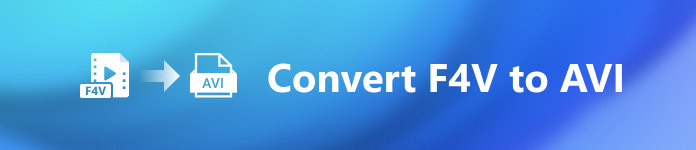
Del 1. Lær hvordan du konverterer F4V til AVI med den fenomenale F4V til AVI-konverteren
Hvis du leter etter den beste omformeren som vil være en hjelp på problemet ditt, da FVC Video Converter Ultimate må være hjelpemiddelet. Vi testet verktøyet selv og leste noen av kommentarene; det ultimate er ikke bare et navn, men programvarens ytelse og funksjoner er også ultimate. En av de mest imponerende funksjonene dette verktøyet tilbyr er den raske konverteringen og maskinvareakselerasjonen slik at kundene som bruker denne programvaren ikke trenger å vente.
Også, hvis du vil lage GIF-er, øke hastigheten på videoer eller bremse dem, reversere, øke lyden osv. Siden dette verktøyet har avanserte funksjoner, må du fortsatt betale for det før du kan bruke det, og ikke trenger å bekymre deg fordi du ikke vil bruke mer enn hundre dollar. Så nå, hvis du fortsatt er i stadiet med å bestemme deg for å kjøpe dette verktøyet, prøv å lese trinnene nedenfor og konvertere F4V-filen til AVI ved å følge disse trinnene nedenfor.
Trinn 1. Før du kan bruke dette kraftige verktøyet, må du laste det ned nå på skrivebordet. Installer den deretter og gjør oppsettet veldig raskt; klikk Start nå for å åpne enheten.
Gratis nedlastingFor Windows 7 eller nyereSikker nedlasting
Gratis nedlastingFor MacOS 10.7 eller nyereSikker nedlasting
Steg 2. Hvis verktøyet allerede er åpent, gå til Legg til filer eller klikk på +-knappen, så vil en mappe vises og søke etter filtypen .f4v og klikk Åpen.
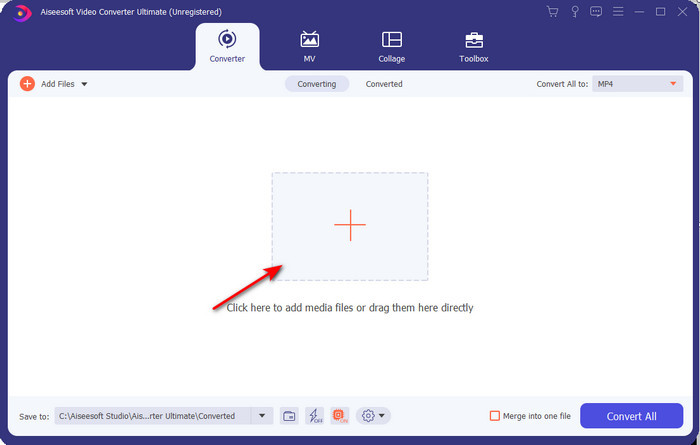
Trinn 3. Etter å ha satt inn filen, klikk Konverter alle til øverst til høyre i grensesnittet og velg AVI-formatet.
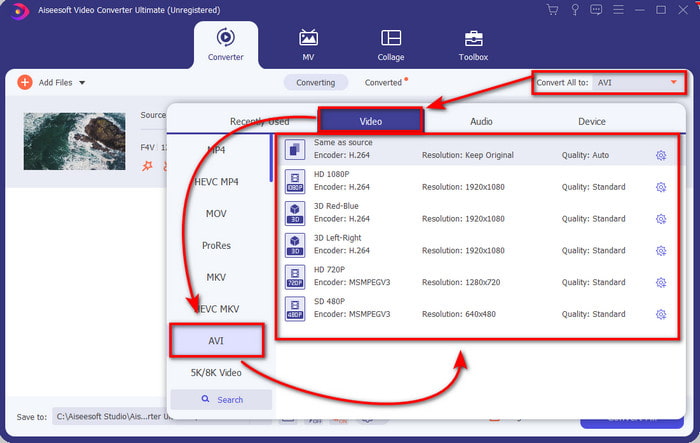
Trinn 4. Og nå, for å starte konverteringsprosessen, klikk på Konverter alle. Vent i flere minutter for å snu din F4V til AVI.
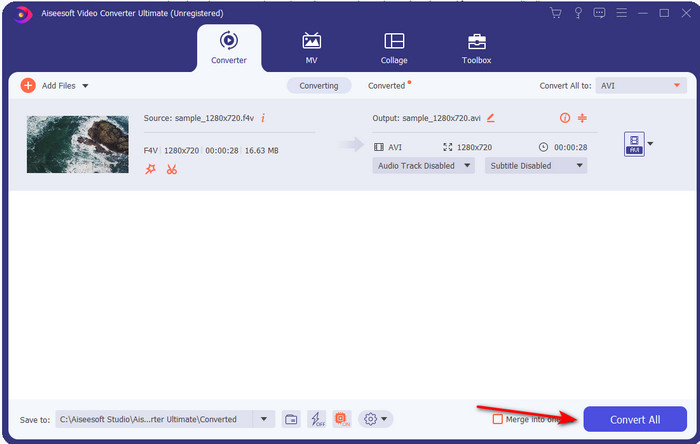
Trinn 5. En filmappe åpnes automatisk på skrivebordet ditt med det konverterte .f4v-formatet du har laget her. Klikk på videofilen for å se den uspillbare før på skrivebordet, eller overfør den til telefonen hvis du vil.
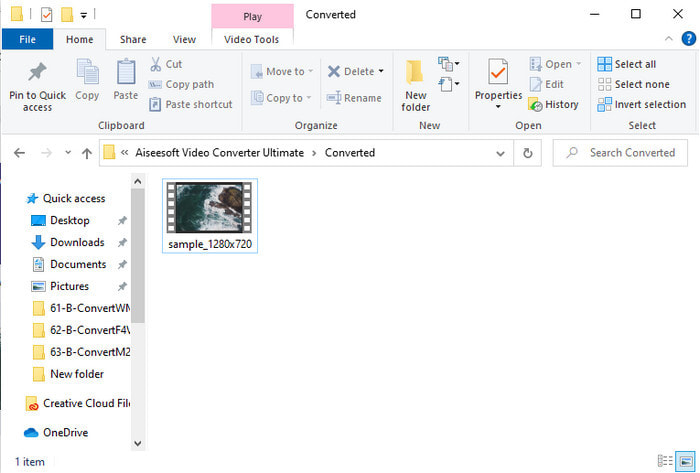
Del 2. Lær hvordan du konverterer F4V til AVI Online med 3 Available Web Converter
1. FVC Free Video Converter Online
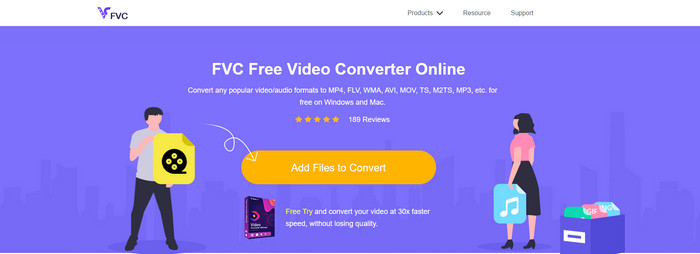
Hvis du vil vite hvilken webkonverterer som er best, FVC Free Video Converter Online kan være det. Alle funksjonene du gjerne vil bruke er tilgjengelige her, siden du kan endre bithastigheten og fps til videoen for å gjøre den høy i kvalitet før du konverterer den. Millioner av internettbrukere har allerede berømmet den generelle ytelsen til dette nettverktøyet. Dessuten støtter dette nettverktøyet et middels spekter av formater du kan velge mellom og laste opp. Du har imidlertid ikke lov til å få videoen din til å se fantastisk ut slik det ultimate verktøyet gir. Likevel, hvis du vil prøve og konvertere F4V til AVI-format, følg disse trinnene nedenfor.
Trinn 1. Klikk på denne lenken for å gå til FVC Free Video Converter Online.
Steg 2. Trykk deretter Legg til filer for å konvertere for å starte verktøyet og velge filen du vil konvertere til et nytt format i mappen ved å klikke Åpen.
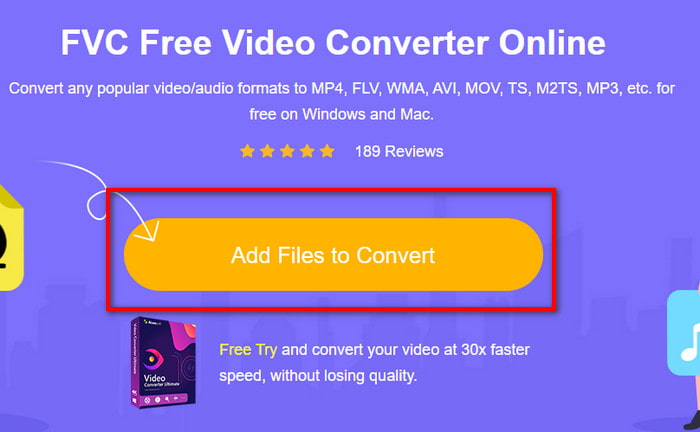
Trinn 3. Når filen er inne, velg AVI formater i den nedre delen av et hvilket som helst format du vil at den skal snu.
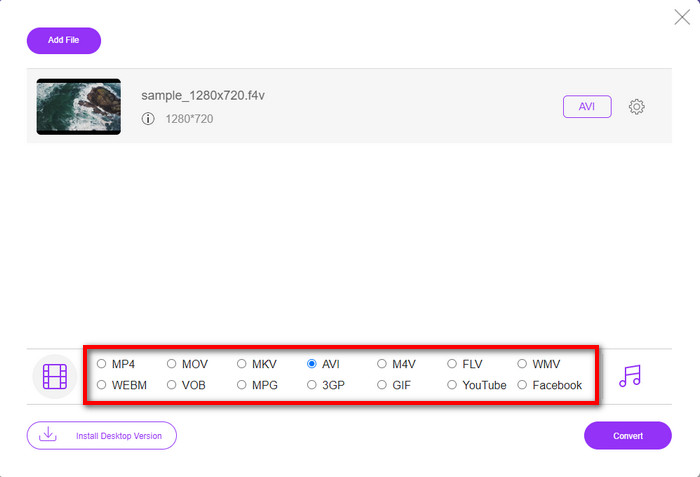
Trinn 4. Etter å ha valgt AVI-formatet, er det nå rett tid å konvertere det ved å klikke på Konvertere knapp.
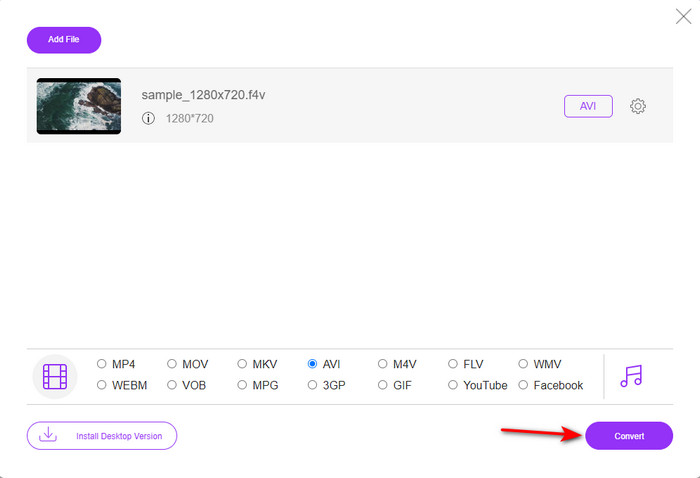
Trinn 5. Vent i flere minutter på at filen skal lastes ned, og deretter vises en filmappe med den konverterte filen.
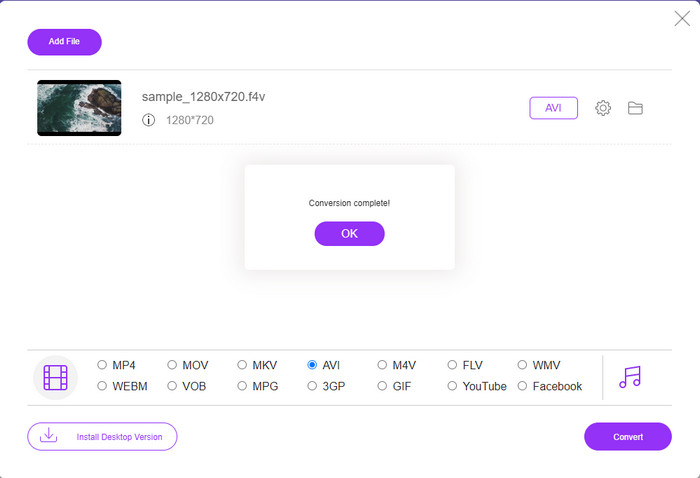
2. Zamzar
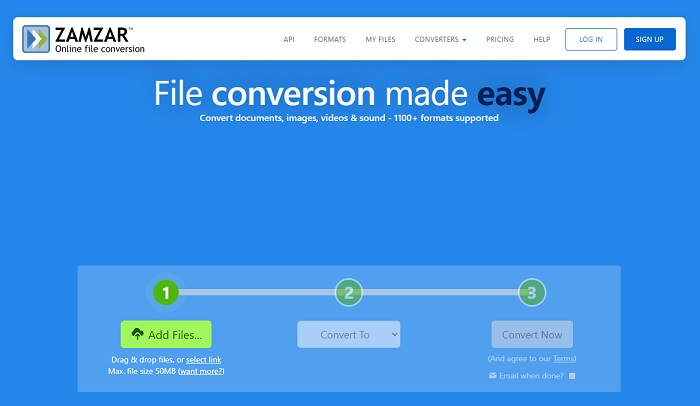
Et annet konverteringsalternativ du kan bruke på nettet er Zamzar. Akkurat som enhver omformer, trenger dette verktøyet en internettforbindelse for å kunne brukes eller få tilgang. Alt dette på nettverktøyet som presenteres her trenger internett for å drive konverteringen. Ettersom mange brukere bruker dette, Zamzar ble populær fordi den støtter mange formater du kan bruke og velge. Det er også gratis å bruke, men det er en begrensning på filstørrelsen dette verktøyet kan konvertere. Så hvis .f4v-filen din er mer enn 50 MB, kan du ikke konvertere den her slik den spesifiserer nedenfor. Og hvis filen din er mindre enn det, kan du prøve å bruke denne til konvertere F4V til AVI online ved å følge prosedyren nedenfor.
Trinn 1. Åpne nettleseren og søk Zamzar.
Steg 2. trykk Legg til filer og finn filen du vil konvertere. Velg deretter AVI-formatet, trykk Konverter til; deretter klikker du Konvertere.
Trinn 3. Vent på prosessen; så vises et nytt grensesnitt, og klikk på nedlasting for å lagre filen.
3. Konverter filer
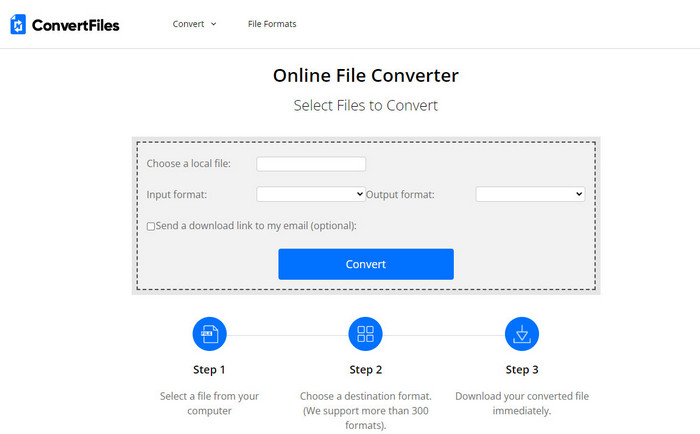
Hvis du vil ha en mer enkel konverteringsprosess som bare tar noen få minutter, prøv å bruke ConvertFiles. Verktøyet fungerer utmerket under konverteringen og etter konverteringen. Men annonsene dreper dette verktøyet fordi det er mye på grensesnittet til nettverktøyet. Prosessen tar også mye tid sammenlignet med andre omformere online og offline. Filstørrelsen du kan sette inn her er mye større enn Zamzar. Så nå, hvis du vil bruke dette verktøyet til å konvertere F4V-filen til AVI, følg disse trinnene.
Trinn 1. Gå til nettleseren din og søk i Konverter filer, og åpne den.
Steg 2. Klikk Velg en lokal fil for å åpne mappen og finne filen under Utgående format; klikk på AVI. Klikk deretter Konvertere for å starte konverteringen.
Trinn 3. Etter konverteringen klikker du på den blå uthevede URL-adressen som vil overføres til en ny web. Klikk på denne lenken for å laste ned det konverterte formatet.
Del 3. Hvilket format er bedre; F4V vs. AVI
Vel, F4V og AVI gjør jobben sin som container i beste fall. Imidlertid er det mange av disse formatene til felles, og formålet deres er ikke det samme. Hvis du for eksempel vil lagre en video av høy kvalitet innenfor en liten filstørrelse og holde og beskytte DRM MPEG-4-videodataene, er F4V det beste valget. Men anta at du vil lagre en video av høy kvalitet som støtter synkronisert medieavspilling. I så fall må du velge AVI-formatet fordi det har en annen beholder for både lyd og video. Til tross for det er AVI-filstørrelsen for stor å håndtere av mange enheter og til og med stasjonære datamaskiner fordi den er ukomprimert.
Del 4. Vanlige spørsmål om F4V til AVI-konvertering
Reduserer konvertering av F4V oppløsningen etter konvertering?
Oppløsningen til videoen må beholde sin opprinnelige kvalitet selv etter at du konverterer den til et nytt format. I noen tilfeller opplever mange brukere at kvaliteten på deres F4V har blitt dårligere. En av grunnene må være at kvaliteten du angir er lav, eller at verktøyet du bruker ikke støtter 1080 eller 4k videoer.
Hvorfor kan ikke F4V spilles på mediespilleren min?
Dette formatet kan spilles av i flere mediespillere, men ikke alle mediespillerne støtter dette formatet. Så hvis du vil se videoen i dette formatet, er det det beste valget å konvertere den til et nytt format eller finne en ny tredjepart mediaspiller for å se dine F4V-videoer.
Må jeg komprimere F4V for å gjøre den mindre i størrelse?
Filstørrelsen på F4V er ikke så stor sammenlignet med AVI-formatet. Tross alt, hvis du prøver å komprimere denne filbeholderen, vil det være en sjanse for at kvaliteten på videoen reduseres. Her kan du lære hvordan komprimere F4V-videoene dine.
Konklusjon
Når vi avslutter denne artikkelen, har vi nå et innblikk i hva F4V er og hvorfor du trenger å konvertere det. All online og offline programvare som er nevnt i denne artikkelen fungerer bra. Selv om alle verktøyene er flotte, skiller FVC Video Converter Ultimate seg fortsatt ut blant resten. Fordi denne programvaren gjør det bra til og med, har du ikke en internettforbindelse, og dette verktøyet kan fullføre konverteringsprosessen på et øyeblikk. Så nå, hvis du vil oppleve den fenomenale konverteringen vi snakker om, last den ned nå.



 Video Converter Ultimate
Video Converter Ultimate Skjermopptaker
Skjermopptaker


